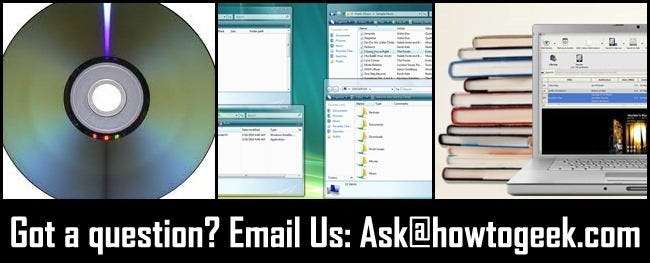
毎週私たちはメールバッグに浸り、あなたの差し迫った技術的な質問に答えます。今週は、DVDビデオのISOフォルダーとTSフォルダーの違いを調べ、Windowsがフォルダーの場所を呼び出したり、Kindleの本を変換したりできるようにします。
ISOフォルダーとTSフォルダー

親愛なるハウツーオタク、
数百GBの映画が入ったハードドライブがあります。いくつかは、Video_TSフォルダーとAudio_TSフォルダー[from the unencrypted DVD]をコピーした古い家族向けビデオです。
ファイル構造を少し簡単にし、より多くのメディアプレーヤーで再生し、一貫性を保つために、戻ってISOイメージを作成することを検討しています。
上記の2つのフォルダと比較してISOイメージを使用することの欠点はありますか?ほとんどのプレーヤーで再生するためにISOイメージをDVDに書き込む必要がある理由を正確に説明できるかもしれませんが、2つのファイルが表示されます代わりにディスク上。
よろしくお願いいたします。
ISO-混乱
親愛なるISO-混乱
ご混乱をおかけしておりますが、2つの方法の違いはすぐにはわかりません。 ISOファイルをコンテナ形式と考えてください。 ISOは、すべてのメニュー、追加機能、およびすべてがそのままの状態でディスクの完全なコピーが必要な場合に役立ちます。ディスクをISO形式にリッピングして、完全なコピーを取得し、その完全なコピーを使用して将来新しいコピーを作成できるようにすることを好む人もいます。他の人々は、Video_TSとAudio_TSだけをディスクから取り出して操作できるようにすることで、ディスクをリッピングするのが好きです(たとえば、予告編や余分なメニューを削除したり、長編映画に切り詰めたりします)。
どちらの形式(ISOまたはフォルダ構造)でもファイルを使用することに特に大きな欠点はありません。 1つの形式について本当に気難しいネットワークデバイスまたはメディアプレーヤーで映画を再生する計画がない限り、失われたすべてのTSフォルダをISOファイルに変換する努力をする理由はありません。周りのほとんどすべての人気のあるDVD書き込みアプリケーションは、Video_TSフォルダーとAudio_TSフォルダーを喜んで取り出し、それらから適切なDVDを再作成します。
オーディオおよびビデオTSフォルダーに実際にあるものについては、これをチェックすることをお勧めします FileInfoでの内訳 フォルダにある個々のファイルとその機能の説明については、
Windows7がフォルダーの場所を記憶するのを助ける

親愛なるハウツーオタク、
拡張デスクトップを備えたWindows7Proでデュアルモニターセットアップを実行します。私の左のモニターは私が主に使用するものです。アプリケーションを起動すると、左側で起動する朝と、右側のモニターで起動する朝があります。起動時にアプリケーションを監視するものを定義する方法はありますか?
ファーゴでのフリップフロップ
親愛なるフリップフロップ、
フリップフォップの問題に対するネイティブな解決策はありません。Windows7がひどい進歩を遂げているため、ウィンドウの配置を正しく思い出すことができます。これは、WindowsXPが非常に優れていたことです。幸いなことに、ShellFolderFixと呼ばれる小さなアプリケーションがあります。これは、アプリケーションがどこにあり、どこに配置したいかを実行中のタブに維持することで、状況を改善します。あなたはできる ここからインストールファイルをダウンロードします またはへのガイドをチェックしてください ShellFolderFixのインストールと構成はこちら 。
Kindle用の本の変換
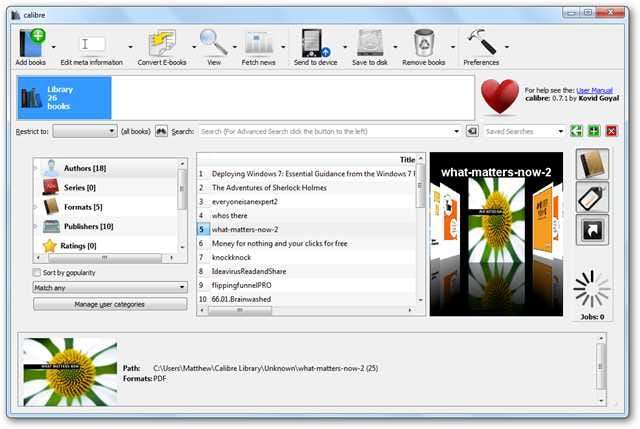
親愛なるハウツーオタク、
Kindleを持っていますが、Amazon以外で購入した本や無料ダウンロードを入手する方法がまったくわかりません。 Amazonエコシステム内で購入されていない本を読むことができることは知っていますが、それらを使い始める方法すらわかりません。助けて!
マニトバのオフマーケットショッピング
親愛なるオフマーケット、
アマゾンは、アマゾン以外のソースの使用方法を明確にするためにそこから離れることはありません(私たちは、それほど実際には期待していません。彼らはサポートし、奨励するビジネスモデルを持っています)。 Calibreと呼ばれる無料のオープンソースアプリケーションを使用すると、非常に簡単です。 Calibreは、多くのドキュメント形式をKindle対応の形式(ePUB、LIT、LRFなど)をKindleで使用されるMOBI形式に簡単に変換できます。 Calibreを本のメディアマネージャーと考えてください(iTunesが音楽の一般的で人気のあるメディアマネージャーであるように)。あなたはできる ここからCalibreをダウンロード または、アプリケーションの感触をつかむには、次のガイドをお読みください。 ここでCalibreを使用してPDFをePUB形式に変換する 。変換したい形式にPDFを交換し、ePUBではなくMOBIを選択するだけで、準備が整います。 Kindleを接続し、ファイルをコピーしてお楽しみください。
差し迫った技術的な質問がありますか?で私たちにメールを送ってください あsk@ほwとげえk。こm それに答えるために最善を尽くします。





